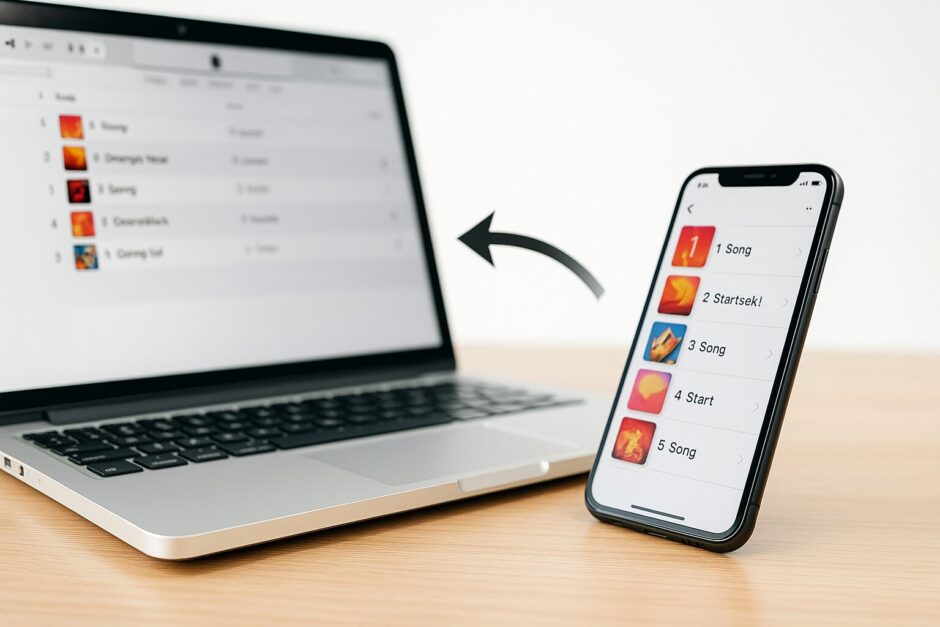PCでiTunesを使って音楽を管理していると、iPhoneとの並び順が違って困ることがありますよね!
特にプレイリストやアルバムの曲順がバラバラになってしまうと、聴きたい順番で楽しめません。
実は、この問題には「再生順序をコピー」という便利な機能があるんです。
今回は、この機能がホントに役立つのかを調べてみました!
1. なぜPCとiPhoneで並び順が違うの?
iTunesとiPhoneの音楽の並び順が異なる主な原因は、楽曲のメタデータ(ID3タグ)に問題があることです。
特に多いのは、トラック番号の設定不備やアルバムアーティスト情報の不統一であります。
iTunes上では正しく表示されていても、iPhone側では異なる基準で並び替えが行われるため、思い通りの順番にならないことがあります。
また、日本語の楽曲の場合は読み仮名の設定不足が原因となることも多く、漢字で始まるアーティスト名や曲名が最後に表示されてしまうケースもあるんです。
同期のタイミングや設定の違いも影響することがあり、特にWi-Fi同期とUSB同期では結果が異なる場合があります。
この問題を放置しておくと、お気に入りのアルバムを順番通りに楽しめないだけでなく、プレイリストの流れも台無しになってしまいます。
2. 再生順序をコピー機能って何ができるの?
「再生順序をコピー」は、iTunes上で設定した曲順をそのままiPhoneに転送できる機能です。
この機能を使うと、iTunes側でカスタマイズした並び順をiPhone側にも正確に反映させることができますね。
特にプレイリストの曲順を手動で調整した場合や、スマートプレイリストで特定の並び替えを行った後に威力を発揮します。
通常の自動同期では反映されない細かい曲順設定も、この機能を使えば確実にiPhoneに転送できるわけです。
iTunes上で設定した並び順をiPhone側にそのまま反映させる機能です。プレイリストやアルバム単位で使用できます。
ただし、この機能はすべてのケースで完璧に動作するわけではなく、楽曲のメタデータや同期設定によっては期待通りにならないこともあります。
3. 実際の設定手順はどうすればいいの?
再生順序をコピーを実行する手順ですが、
1. iTunesで対象のプレイリストを右クリック
2. メニューから「再生順序をコピー」を選択
3. iPhoneをUSBケーブルで接続
4. 通常通り同期を実行
この手順で設定できます。
MacとWindowsで若干操作が異なりますが、基本的な流れは同じであります。
iTunes上で曲順を変更した後は、必ずこの「再生順序をコピー」を実行してから同期することが重要です。
Wi-Fi同期を使っている場合でも、一度USB接続に切り替えて実行することをおすすめします。
同期前にiPhone側の該当する楽曲を一度削除してから再同期すると、より確実に並び順が反映されることがあるんです。
4. それでも解決しない場合はどうすればいいの?
再生順序をコピーを試しても並び順が合わない場合は、楽曲のメタデータを見直してみましょう。
特にトラック番号やアルバム情報の統一が重要です。
iTunes上で楽曲を右クリックして「曲の情報」を選択し、詳細タブでトラック番号やアルバム情報を確認します。
同じアルバム内の楽曲でも、アルバムアーティストが異なっていると別々に表示されてしまうことがありますね。
日本語の楽曲については、読み仮名を自動で設定する方法もあります。
ただし、すべてを手動で修正するのは大変なので、最も気になる部分から順番に整理していくのが現実的であります。
- トラック番号が正しく設定されているか確認
- アルバム名やアーティスト名に余計な文字が入っていないかチェック
- アルバムアーティストが統一されているか点検
最終的な解決策として、iPhoneの「音楽とビデオを手動で管理」設定を有効にして、必要な楽曲のみを選択的に同期する方法もあります。
情報は提供しますが、最終的な判断は自己責任でお願いします。
まとめ
PCとiPhoneの音楽並び順の違いはたしかに煩わしい問題ですが、「再生順序をコピー」機能を活用することで多くのケースで解決できます。
ただし、根本的な解決のためには楽曲のメタデータ整理も合わせて行うことが重要であります。
この機能を知ってから、音楽を聴く時のストレスがかなり減ったと感じています。
特にお気に入りのプレイリストを作り込んでいる人には、とても役立つ機能だと思います!